你的配色方案是什么?
内容
轻松操作您的MATLAB配色方案!
我很好奇:在Matlab编写代码时,您使用哪种颜色方案?您是否坚持默认,或者您是否在编辑器中定制了颜色?是那些使用Linux的人,更有可能在黑暗的背景上使用灯文本而不是在Windows中工作的使用者?
MATLAB是可定制的!
你知道在MATLAB中可以很容易地改变文本的颜色吗?在Home选项卡的Preferences下拉菜单中,您可以指定文本、背景、关键字、字符串、注释、错误、超链接、警告等的颜色。查看:Preferences->Colors来看看我的意思:

如果要为任何原因更改默认值 - 以缓解眼睛应变,以帮助色盲问题,或只是为了创造更令人愉悦的环境,可以做到这一点!(如果您喜欢默认值,您也可以保持它们!)
我承认:我使用MATLAB已经很长时间了,默认的配色方案对我来说似乎是“正确的”,只有一个例外。由于我经常与他人分享我的屏幕,我发现用于区域高亮的默认淡黄色并不适合我,所以我将我的首选项更改为浅青色;我觉得更容易看出来。
也就是说,我可以使用斯科特的“讲师”代码来更改我的颜色方案的轻松让我重新思考我的偏好......。或者至少考虑替代方案。要启动,我Googled“编码颜色方案的首选项”,并发现了关于该主题的大量讨论。许多人表明他们喜欢“梦幻海”计划。所以我只是执行了命令:
schemer_import
并推出文件选择器。浏览斯科特的预保存方案目录,我选择了“monokai.prf”,和瞧!我的文字在黑色的背景上变成了白色;字符串变成淡黄色,高亮部分变成蓝色,....你懂的!
斯科特提供“Monokai”和大约10个其他颜色方案。

如果你花了时间定制你自己的,请记住保存它们:
schemer_export.
在你改变事物之前!
但这是非常有用的;在买车之前,我开始踢轮胎,如果我决定不喜欢它,我就可以轻易回到汽车!
非常好的工作,斯科特!(很明显,许多其他人都同意;具体师已经下载了35,000次[as本写作] - 限制近1400次下载时间 - 并且拥有213个评分平均5星[of 5]!)优秀!
一如既往,我欢迎你的想法和意见。
与MATLAB®R2019A发布
- 类别:
- 挑选














 克利夫角:克利夫·莫尔谈数学和计算机
克利夫角:克利夫·莫尔谈数学和计算机 Loren在Matlab的艺术上
Loren在Matlab的艺术上 史蒂夫在图像处理与matlab
史蒂夫在图像处理与matlab 人在仿真软件金宝app
人在仿真软件金宝app 深度学习
深度学习 开发区域
开发区域 Stuart的Matlab视频
Stuart的Matlab视频 在头条线后面
在头条线后面 本周的文件交换选择
本周的文件交换选择 汉斯在物联网
汉斯在物联网 学生休息室
学生休息室 初创企业、加速器和企业家
初创企业、加速器和企业家 Matlab社区
Matlab社区 MATLABユーザーコミュニティー
MATLABユーザーコミュニティー


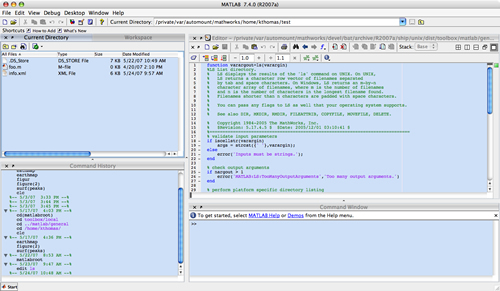




评论
要发表评论,请点击在这里登录您的MathWorks帐户或创建新的。